
mysql 重装系统,重装系统后MySQL数据库的重新安装与配置
时间:2024-12-03 来源:网络 人气:
重装系统后MySQL数据库的重新安装与配置
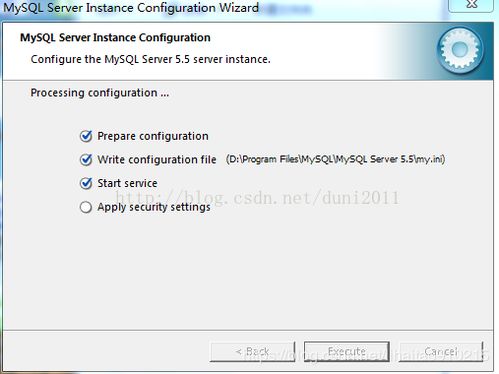
在电脑系统重装后,许多用户会发现之前安装的MySQL数据库已经丢失,需要重新安装和配置。本文将详细介绍在重装系统后如何重新安装和配置MySQL数据库。
一、准备工作

在开始安装和配置MySQL之前,请确保以下准备工作已完成:
下载MySQL安装包:从MySQL官方网站下载适合您操作系统的MySQL安装包。
备份重要数据:在安装和配置MySQL之前,请确保备份重要数据,以防止数据丢失。
关闭防火墙:在安装和配置MySQL过程中,请暂时关闭防火墙,以避免安装过程中出现错误。
二、安装MySQL

以下是Windows系统下安装MySQL的步骤:
双击下载的MySQL安装包,进入安装向导。
选择“Server only”安装类型,点击“Next”。
选择“Standard”安装类型,点击“Next”。
选择安装路径,点击“Next”。
选择服务名称,点击“Next”。
选择root密码,点击“Next”。
选择是否将MySQL安装为Windows服务,点击“Next”。
点击“Install”开始安装。
安装完成后,点击“Finish”。
以下是Linux系统下安装MySQL的步骤:
打开终端。
输入以下命令安装MySQL:
sudo apt-get install mysql-server
安装完成后,输入以下命令启动MySQL服务:
sudo service mysql start
三、配置MySQL
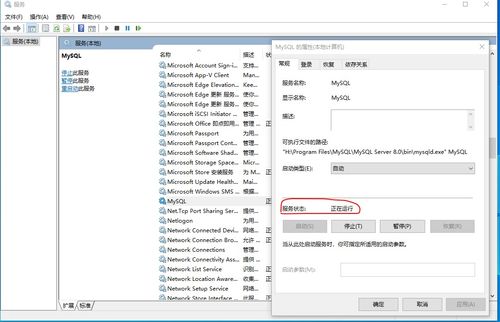
以下是配置MySQL的步骤:
打开终端。
输入以下命令登录MySQL:
mysql -u root -p
输入root密码登录。
执行以下命令修改root密码:
ALTER USER 'root'@'localhost' IDENTIFIED BY 'new_password';
执行以下命令刷新权限:
FLUSH PRIVILEGES;
退出MySQL:
EXIT;
四、测试MySQL
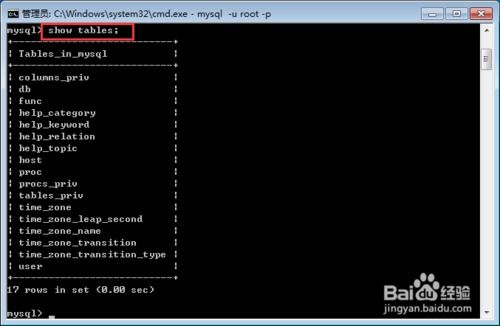
在配置完成后,可以通过以下步骤测试MySQL是否安装成功:
打开终端。
输入以下命令登录MySQL:
mysql -u root -p
输入root密码登录。
执行以下命令创建一个测试数据库:
CREATE DATABASE test;
退出MySQL:
EXIT;
如果以上步骤顺利完成,说明MySQL已成功安装和配置。
教程资讯
教程资讯排行













